电脑连不上宽带怎么办才能解决
随着科技的发展,人们已经离不开互联网,而宽带网络作为一种快速、稳定的网络连接方式,已经成为大家使用网络的首选,有时候我们可能会遇到电脑连不上宽带的问题,这不仅影响我们的工作和生活,还会让我们感到焦虑不安。当宽带连接不上时,我们应该如何解决呢?如何检查问题出在哪里?下面就让我们一起来探讨一下。
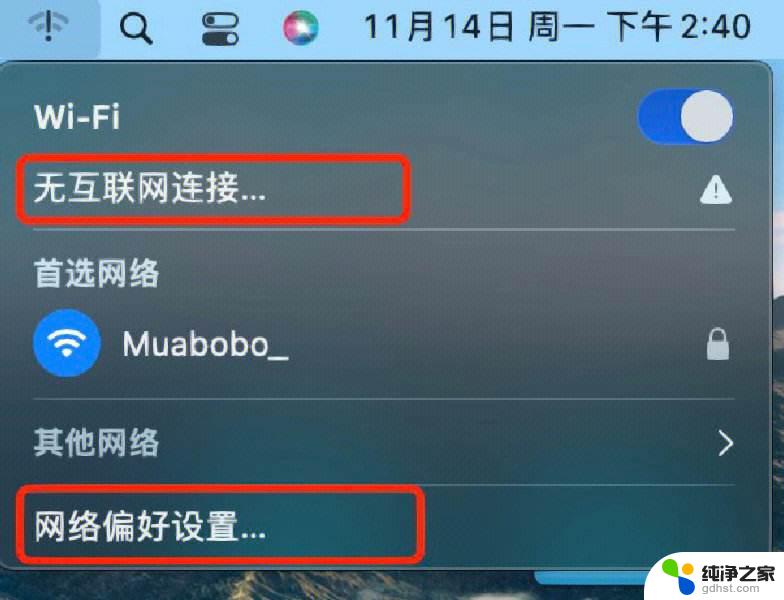
一、错误代码
1.单击“开始”菜单,单击“帮助和支持”命令。
2.在搜索框键入错误代码,如“651”,然后按回车键搜索。
3.我们可以看到搜索结果给出了导致该问题的原因并提供建议性的解决方法。
二、系统设置错误
1.在任务栏右下角单击网络连接的图标,单击“打开网络和共享中心”。
2.先在更改网络设置栏下单击“疑难解答”,然后在网络栏下单击“Internet 连接”,等进入“Internet 连接”向导后直接单击“下一步”继续。
3.选择“连接到 Internet 的疑难解答”,接下来系统将会检测问题并尝试修复,如果不能修复系统会给出建议性的方法。
4.单击“网络适配器”,单击“下一步”,诊断网络配置中的问题。
三、路由器不能连接宽带连接
1.打开IE浏览器,在地址栏键入192.168.1.1,按回车键。
2.输入登录账号和密码,单击“确定”按钮(路由器一般默认的账号和密码都是admin)。
3.在左侧蓝色区域展开“系统工具——恢复出厂设置”,单击右边的“恢复出厂设置”按钮,然后重新设置路由器的参数。
四、IP问题
1.单击“开始”菜单,单击“控制面板”,打开的控制面板窗口双击“网络连接”。
2.右击“本地连接”图标,打开的菜单点击“属性”命令。
3.打开“本地连接属性”对话框,在“常规”选项卡下的此连接使用下列项目列表双击“Internet 协议 (TCP/IP)”。
4.如果您已经分配了IP设置,请选择“自动获得IP地址”。如果您未分配IP地址,请选择“使用下面的IP地址”,然后指派IP地址为:192.168.1.1、子网掩码为:255.255.255.0、默认网关为192.168.1.27(或是从当地的网络运营商获取IP地址和DNS服务器),设置完成后一路单击“确定”按钮保存修改。
以上是解决电脑无法连接宽带的全部内容,如果您遇到这种情况,可以按照小编的方法来解决,希望能对大家有所帮助。
- 上一篇: tf卡写保护无法删除
- 下一篇: iqoo怎么自己设置动态壁纸
电脑连不上宽带怎么办才能解决相关教程
-
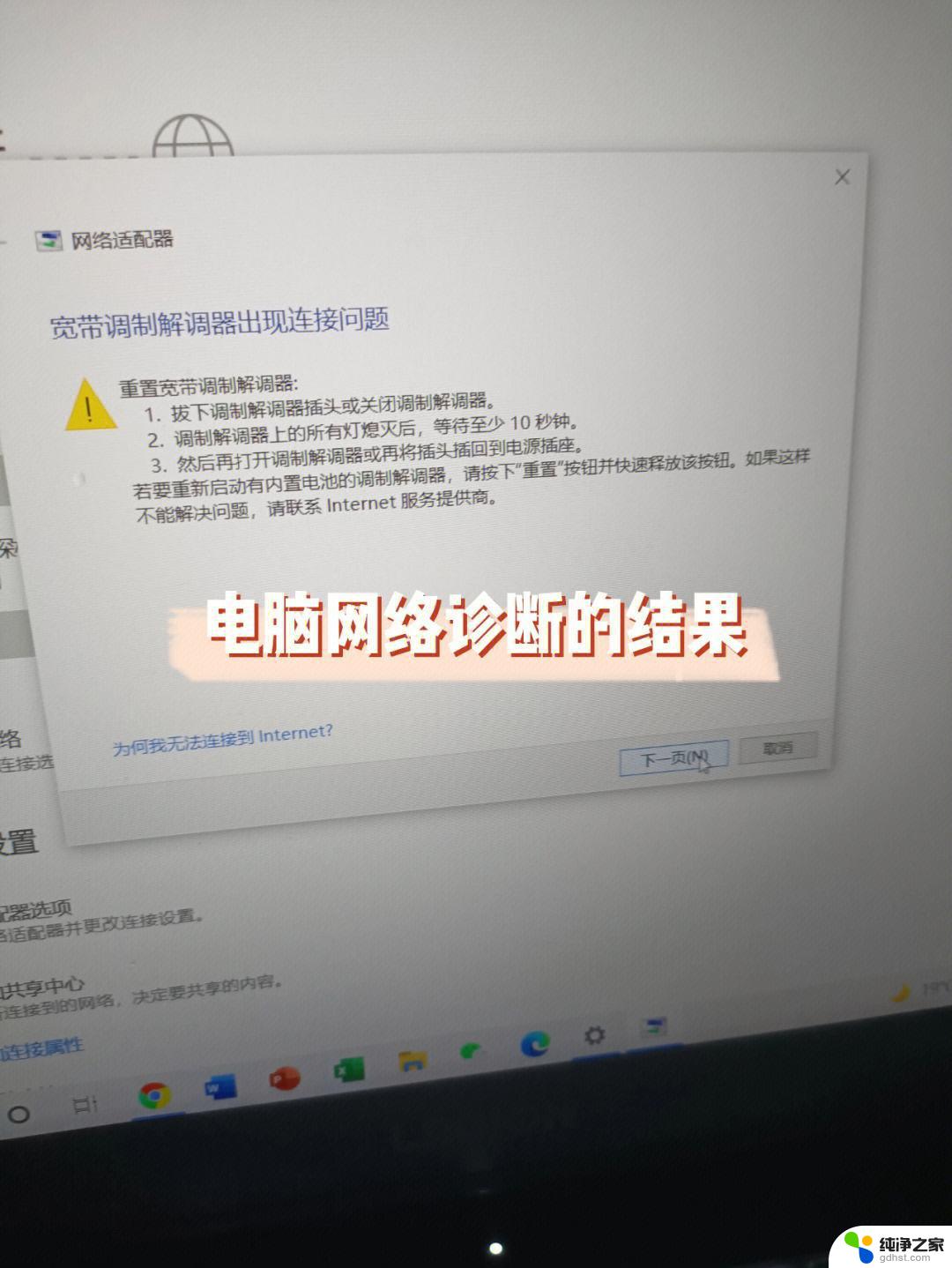 路由器到宽带连不上怎么办?
路由器到宽带连不上怎么办?2024-06-04
-
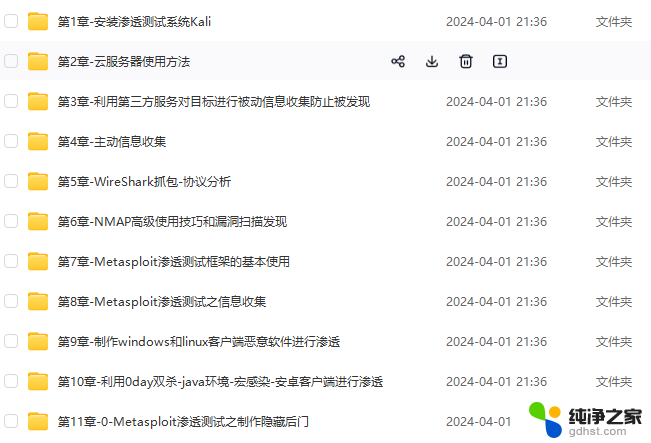 电脑宽带651错误怎么解决
电脑宽带651错误怎么解决2024-06-05
-
 电脑宽带连接错误678怎么解决
电脑宽带连接错误678怎么解决2024-02-11
-
 电脑宽带如何连接电脑上网
电脑宽带如何连接电脑上网2024-01-31
电脑教程推荐